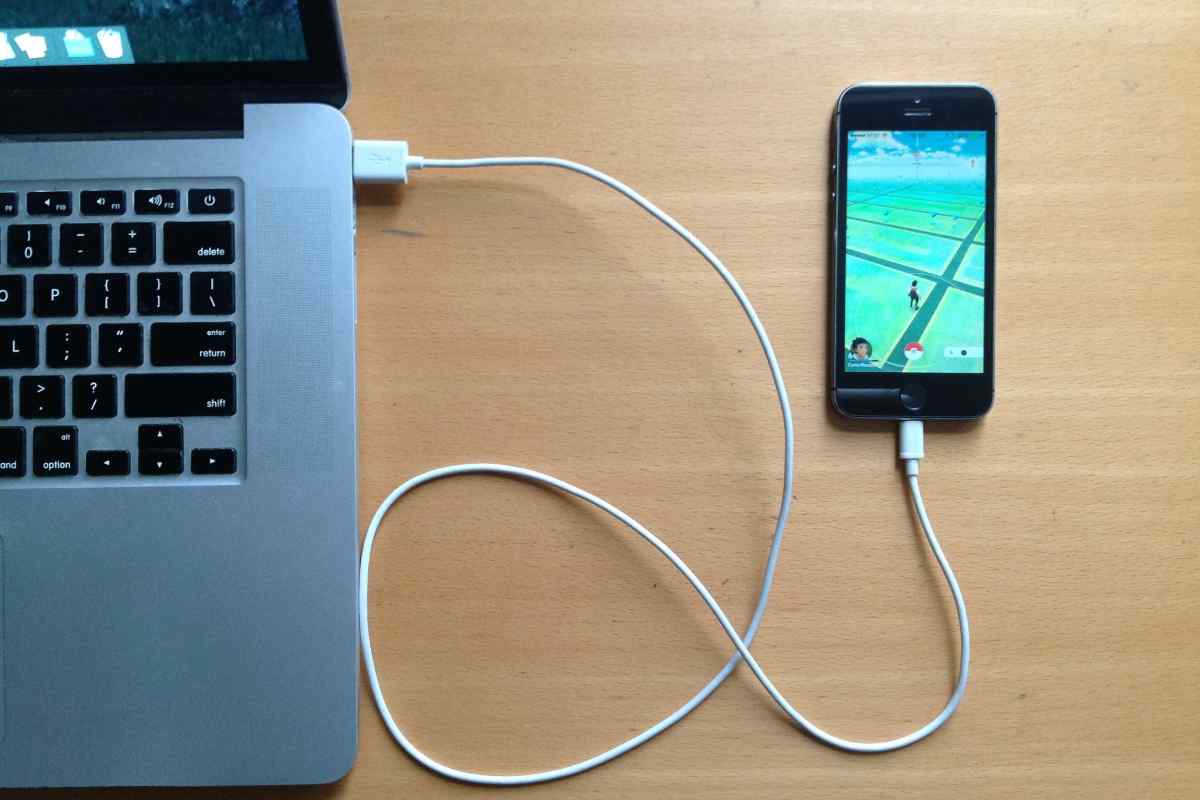iPhone - пристрій багатофункціональний, це і телефон, і плеєр, і фотоапарат, і відеокамера. Нерідко власникам iPhone потрібно перекинути з нього файли на свій комп 'ютер для обробки або зберігання. Зробити це можна як за допомогою спеціальних програм, так і без них, використовуючи просто комп 'ютер і iPhone.
Вам знадобиться
- - USB-шнур;
- - спеціальна програма, встановлена на комп 'ютері;
- - додаток "Яндекс.Пошта" для мобільного телефону.
Інструкція
1. Підключіть ваш iPhone за допомогою USB-кабелю, який додається до пристрою у фірмовій коробці, до ПК. iPhone розпізнається як програмою iTunes (якщо вона встановлена), так і комп 'ютером як флеш-носій - відкриється діалогове вікно "Автозапуск". Якщо відкриється вікно iTunes, закрийте його. Телефон не повинен синхронізуватися з програмою.
2. Якщо потрібно перенести на комп 'ютер фотографії, у діалоговому вікні "Автозапуск" клацніть "Відкрити теку для перегляду файлів". Якщо буде позначено пункт "Завжди виконувати вибрані дії", його потрібно зняти, а потім натиснути клавіатуру Enter або клацнути "OK". У вікні двічі клацніть "Internal Storage".
3. Клацніть двічі на теку DCIM і ту підпапку, яка в ній міститься. Відкриється тека з зображеннями, які ви зробили на iPhone або зберегли з інтернету. Виберіть потрібні вам і скопіюйте на комп 'ютер будь-яким відомим способом.
4. Якщо ви плануєте переносити в комп 'ютер музичні композиції, то використовуйте програму SharePod. Завантажте її з інтернету, натиснувши на сторінці посилання "Download". У відкритому вікні виберіть команду "Запустити" або "Run". Відкриється вікно .zip архіву.
5. Двічі клацніть на файл SharePod.exe. Програма самостійно знайде iPhone і розпізнає ті пісні, які в ньому знаходяться. Натисніть "Copy to computer". Відкриється окреме вікно.
6. Перевірте правильність вказаних у вікні даних - кількість треків ("n track (s) to copy"), тека, в яку зберігатимуться композиції ("Copy tracks to this folder") і вид тек/треків ("I want my music to look like this"). Вигляд можна змінювати простими клацаннями на представлені зображення. Щоб скопіювати, натисніть кнопку "Ok". Всі вибрані пісні можна переглянути в теці, в яку ви їх зберігали.
7. Щоб перекидати з iPhone і музику, і фотографії, і відео, і книги, використовуйте багатофункціональну програму, типу iPadMate. Вона підходить для iPhone, iPod і iPad. Завантажте програму, натиснувши кнопку "Download". Підтвердіть установку програми, дочекайтеся, поки вона інсталюється і запустіть або з робочого столу, або з "Пуска".
8. Дочекайтеся повного завантаження програми. Коли вона встановиться, автоматично знайде підключений пристрій (iPhone) і виведе її в розділі ліворуч. Перед вами буде відображатися стан iPhone і його заповненість. У розділі iPhone будуть підрозділи на музику, фотографії, відео.
9. Виберіть розділ, що цікавить вас, позначте кліком файл і наведіть курсор мишки на другу ліворуч значок із зображенням HDD і зеленої стрілки, що вказує вниз. Має висвітитися "Copy to computer". Можна натиснути на файл і клацнути правою кнопкою миші в меню "Copy to computer". Натисніть і почекайте, поки файл буде перенесено на комп 'ютер.
10. Якщо треба перенести з телефону текстові файли з програми "Нотатки", скористайтеся мобільною версією "Яндекс.Пошти". Підключіться до точки Wi-Fi доступу. Відкрийте в "Нотатках" текст, який потрібно скопіювати. Утримуйте палець на тексті протягом кількох секунд. З 'явиться спливаюча підказка; натисніть "Вибрати все", а потім "Копіювати".
11. Зайдіть у додаток "Яндекс.Пошти" на iPhone. Відкрийте "Чернетки" ("Drafts"). Створіть новий лист, натиснувши верхню праву кнопку. Вставте текст, утримуючи палець на полі вводу повідомлень, і, коли з 'явиться підказка, натисніть кнопку "Вставити".
12. Вийдіть з листа, не забувши зберегти чернетку. Відкрийте "Яндекс.Пошту" на комп 'ютері. Перейдіть у чернетки, відкрийте лист. Виділіть та скопіюйте текст. Створіть новий документ у текстовому редакторі на ПК або в програмі "Блокнот". Вставте текст і збережіть.